前言
Navigator主要用于ReactNative中的跳转,中文文档:
http://reactnative.cn/docs/0.39/using-navigators.html
懒得打字介绍更多了,将上面的官网文档看一遍之后应该有个大概了解了。
- initialRoute 配置初始路由参数;
- configureScene 用于配置场景动画;
- renderScene 指示具体如何渲染一个场景;
- 一个可选的导航栏组件,个人感觉这个不太好用,一般不用它;
{...route.passProps}用于批量传递参数到this.props
简单示例
下面写了一个最简单的页面跳转与返回的例子test-navigator-no-bar.js:
效果图:
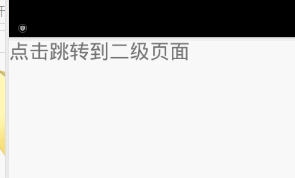
import React, { Component } from 'react';
import { AppRegistry, Text, Image, View, StyleSheet, Navigator, TouchableOpacity } from 'react-native';
// 一个简单的navigator使用示例
export default class TestNavigator extends Component
{
configureScene(route, routeStack)
{
return Navigator.SceneConfigs.PushFromRight;
}
render()
{
return (
<Navigator
style={{flex:1}}
initialRoute={{component: FirstPage}}
configureScene={this.configureScene}
renderScene={(route, navigator) => <route.component navigator={navigator} {...route.passProps} />} />
);
}
}
// 首页
class FirstPage extends Component
{
render()
{
return (
<View>
<TouchableOpacity onPress={() => this.props.navigator.push({component: SecondPage})}>
<Text style={{fontSize:28}}>点击跳转到二级页面</Text>
</TouchableOpacity>
</View>
);
}
}
// 二级页面
class SecondPage extends Component
{
render()
{
return (
<View>
<TouchableOpacity onPress={()=>this.props.navigator.pop()}>
<Text style={{color: 'red', fontSize: 28}}>点击返回首页</Text>
</TouchableOpacity>
</View>
);
}
}
带导航的示例
效果图:
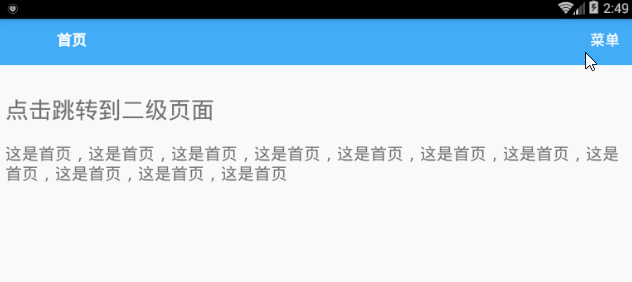
完整代码如下(test-navigator-with-bar.js):
import React, { Component } from 'react';
import { AppRegistry, Text, Image, View, StyleSheet, TextInput, ScrollView, ListView, Navigator, TouchableOpacity } from 'react-native';
// 一个简单的navigator使用示例
export default class TestNavigator extends Component
{
configureScene(route, routeStack)
{
if (route.type == 'Modal') {
return Navigator.SceneConfigs.FloatFromBottom;
}
return Navigator.SceneConfigs.PushFromRight;
}
render()
{
return (
<Navigator
style={{flex:1}}
initialRoute={{component: FirstPage, passProps: {title: '首页', rightText: '菜单'}}}
configureScene={this.configureScene}
renderScene={(route, navigator) => <route.component route={route} navigator={navigator} {...route.passProps} />}
navigationBar={
<Navigator.NavigationBar
style={styles.navContainer}
routeMapper={NavigationBarRouteMapper}/>} />
);
}
}
// 首页
class FirstPage extends Component
{
/**
* 跳转
*/
gotoPage(component, title)
{
this.props.navigator.push(
{
component: component,
passProps: {
title: '二级页面',
lastPageTitle: this.props.title
}
})
}
render()
{
return (
<View style={{paddingTop: 80}}>
<TouchableOpacity onPress={() => this.gotoPage(SecondPage, '二级页面')}>
<Text style={{fontSize:28, padding: 10}}>点击跳转到二级页面</Text>
</TouchableOpacity>
<Text style={{padding: 10, fontSize: 20}}>这是首页,这是首页,这是首页,这是首页,这是首页,这是首页,这是首页,这是首页,这是首页,这是首页,这是首页</Text>
</View>
);
}
}
// 二级页面
class SecondPage extends Component
{
render()
{
return (
<View style={{paddingTop: 80}}>
<TouchableOpacity
style={styles.button}
onPress={()=>this.props.navigator.pop()}>
<Text style={styles.buttonText}>
点击返回{this.props.lastPageTitle}
</Text>
</TouchableOpacity>
</View>
);
}
}
// 导航栏的Mapper
var NavigationBarRouteMapper =
{
// 左键
LeftButton(route, navigator, index, navState)
{
if (index <= 0) return null;
return (
<TouchableOpacity
underlayColor='transparent'
onPress={() => {if (index > 0) {navigator.pop()}}}>
<Text style={styles.leftNavButtonText}>
返回
</Text>
</TouchableOpacity>
);
},
// 右键
RightButton(route, navigator, index, navState)
{
if(!route.passProps.rightText) return null;
return (
<TouchableOpacity
onPress={() => alert('测试菜单')}>
<Text style={styles.rightNavButtonText}>
{route.passProps.rightText}
</Text>
</TouchableOpacity>
);
},
// 标题
Title(route, navigator, index, navState)
{
return (
<Text style={styles.title}>
{route.passProps.title || '默认标题'}
</Text>
);
}
};
var styles = StyleSheet.create({
// 页面框架
container: {
flex: 4,
marginTop: 100,
flexDirection: 'column'
},
// 导航栏
navContainer: {
backgroundColor: '#41ABF7',
paddingTop: 12,
paddingBottom: 10,
flex: 1
},
// 导航栏文字
headText: {
color: '#ffffff',
fontSize: 22
},
// 按钮
button: {
height: 120,
marginTop: 10,
justifyContent: 'center', // 内容居中显示
backgroundColor: '#ff1049',
alignItems: 'center'
},
// 按钮文字
buttonText: {
fontSize: 18,
color: '#ffffff'
},
// 左面导航按钮
leftNavButtonText: {
color: '#ffffff',
fontSize: 18,
marginLeft: 13,
marginTop: 12,
flex: 1
},
// 右面导航按钮
rightNavButtonText: {
color: '#ffffff',
fontSize: 18,
marginRight: 13,
marginTop: 12,
flex: 1
},
// 标题
title: {
fontSize: 18,
color: '#fff',
textAlign: 'center',
alignItems: 'center',
justifyContent: 'center',
fontWeight: 'bold',
marginTop: 12
}
});
关于动画
所有可用的场景动画:
console.log(Navigator.SceneConfigs);
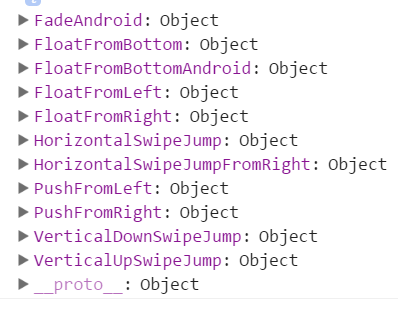
其它
判断一个页面是否能够继续返回:
var navigator = this.props.navigator;
if(navigator.getCurrentRoutes().length > 1)
{
navigator.pop();
}
else
{
alert('不能再返回了!');
}